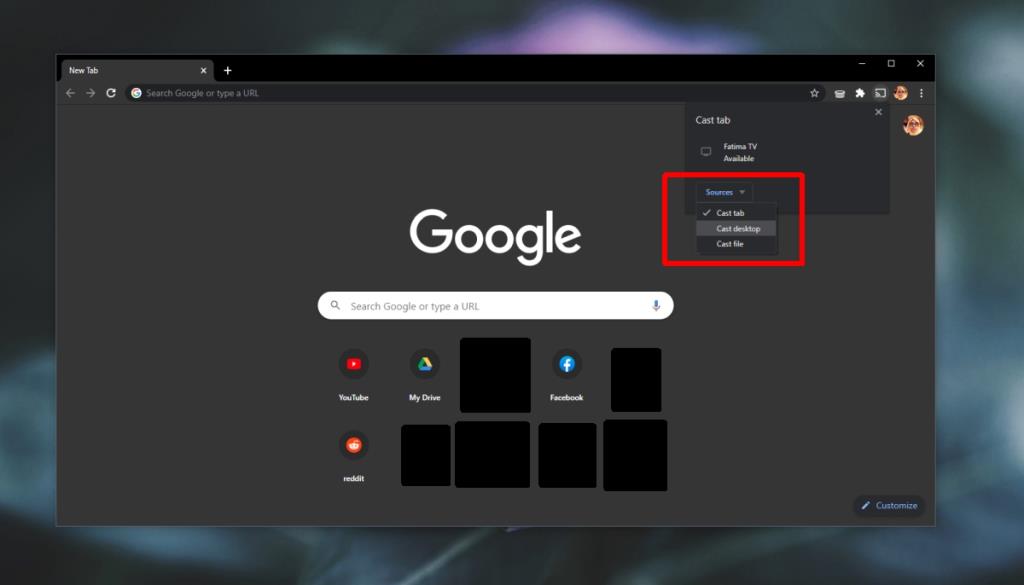TV pada asasnya hanyalah monitor pintar. Daripada menyambungkannya ke komputer riba atau PC anda, anda menggunakan kotak TV, perkhidmatan kabel atau apl/perkhidmatan penstriman lain, untuk menstrim kandungan kepada mereka. Walau bagaimanapun, anda boleh menggunakan TV anda sebagai paparan untuk komputer anda pada bila-bila masa yang anda mahukan. Jika anda, sebagai contoh, bermain permainan, anda boleh mencerminkannya ke TV anda dan bermain pada skrin yang lebih besar.
Cermin PC ke TV
Anda boleh mencerminkan PC ke TV dengan wayar, atau secara wayarles. Jika anda memilih untuk menggunakan laluan wayarles, anda perlu membeli sejenis dongle yang boleh menerima isyarat daripada PC anda dan menghantarnya ke TV.

1. Cerminkan PC ke TV – HDMI
Kebanyakan PC moden, sama ada komputer riba atau desktop, mempunyai port HDMI . Begitu juga, TV mempunyai port HDMI juga. Kabel HDMI ringkas sudah cukup untuk mencerminkan PC ke TV. Anda perlu membeli kabel HDMI tetapi ia murah.
- Sambungkan kabel HDMI ke sistem komputer riba/desktop anda.
- Sambungkan hujung kabel HDMI yang satu lagi ke port HDMI TV anda.
- Pada komputer riba/desktop anda, dengan andaian anda menjalankan Windows 10, ketik pintasan papan kekunci Win+P.
- Dalam panel yang terbuka di sebelah kanan, pilih 'Pendua'.
- Skrin PC anda akan dicerminkan pada TV.

2. Cerminkan PC ke TV – Chromecast
Chromecast ialah dongle TV berjenama Google. Terdapat dongle lain yang boleh anda beli contohnya Amazon Firestick, atau dongle generik yang menyokong Miracast walau bagaimanapun, kami mengesyorkan Chromecast semata-mata kerana ia lebih mudah digunakan pada Windows 10, macOS dan Linux, dan kerana ia lebih dipercayai daripada Miracast.
- Sediakan Chromecast anda.
- Pasang Chrome pada PC anda. Muat turun di sini .
- Log masuk ke Chrome dengan akaun Google yang sama digunakan untuk menyediakan Chromecast.
- Buka Chrome.
- Klik butang lebih banyak pilihan.
- Pilih Hantar.
- Pilih Chromecast anda.
- Buka menu lungsur 'Sumber'.
- Pilih 'Hantar desktop'.
- Semua pada desktop anda akan dicerminkan ke TV anda.
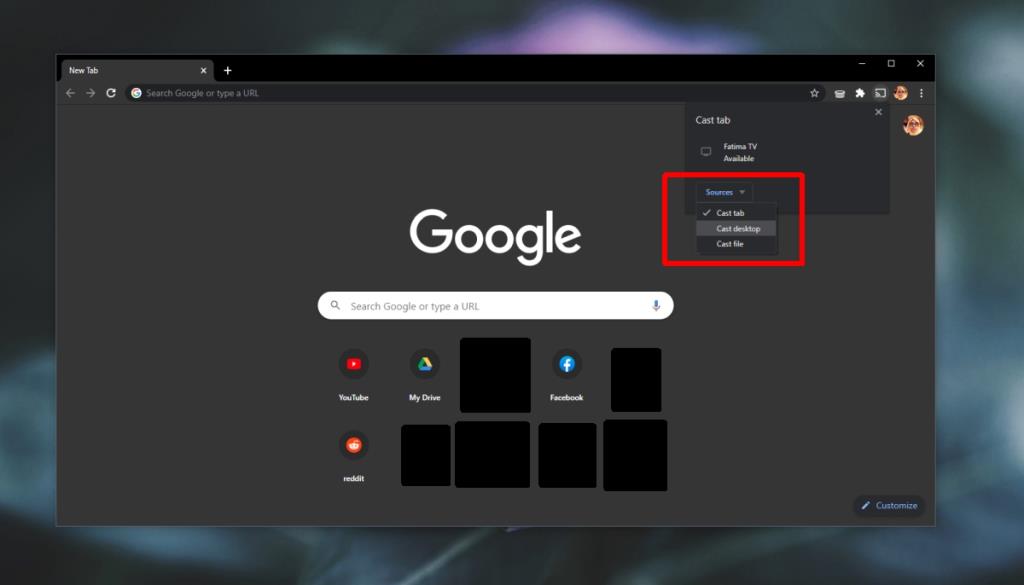
Kesimpulan
SmartTV mungkin menimbulkan sedikit pergaduhan apabila anda cuba mencerminkan skrin PC anda kepadanya. SmartTV seperti AppleTV atau TV Samsung tidak dimaksudkan untuk menerima isyarat input daripada PC tetapi jika TV anda mempunyai port HDMI, pencerminan berwayar ialah pilihan terbaik. Dengan kabel HDMI, anda tidak akan mengalami ketinggalan walaupun anda harus memastikan anda boleh menstrim kedua-dua audio dan video melalui port HDMI PC anda. Anda mungkin perlu menstrim audio melalui cara lain jika port HDMI PC anda tidak dapat menstrim audio.